Asus Smart Gesture โปรแกรมนี้คืออะไรและจำเป็นหรือไม่? Asus Smart Gesture: โปรแกรมนี้มีไว้สำหรับอะไร
ASUS ท่าทางสมาร์ทนี่เป็นแอปพลิเคชั่นที่เป็นกรรมสิทธิ์ซึ่งมาแทนที่ไดรเวอร์ทัชแพดของ Elan Smart-Pad ช่วยให้คุณสามารถปรับการควบคุมทัชแพดสำหรับแพลตฟอร์ม Windows 8 ได้อย่างละเอียดถี่ถ้วนเพื่อชดเชยการขาด หน้าจอสัมผัสบน แล็ปท็อปเครื่องนี้... ขอแนะนำให้ใช้ชุดค่าผสมด้วยสองและสามนิ้ว ตัวอย่างเช่น การเลื่อนหน้าอินเทอร์เฟซไม่เพียงขึ้นและลง แต่ยังไปทางขวาและซ้ายด้วยทัชแพดและสองนิ้ว ปรับขนาดภาพในลักษณะเดียวกับบนหน้าจอสัมผัส ใช้เฉพาะทัชแพด การหมุนภาพ รองรับ สำหรับท่าทางสัมผัสสามนิ้ว - ปัด แสดง และเปลี่ยนไปใช้แอปพลิเคชันที่ทำงานอยู่ รวมถึงการเรียกไปยังเดสก์ท็อป
ดังนั้น ยูทิลิตี้พิเศษเช่น ASUS Smart Gesture ช่วยให้คุณเข้าใจวิธีการและสิ่งที่คุณสามารถใช้ท่าทางเฉพาะ และปิดการใช้งานท่าทางที่ไม่จำเป็น / ไม่ได้ใช้ ซึ่งสะดวกเพียงพอสำหรับผู้ใช้มือใหม่
ในการเรียกแผงควบคุม ASUS ทัชแพด Smart Gesture คุณต้องดับเบิลคลิกที่ไอคอนทัชแพด (ประมวลผล asusTPCenter.exe) ในซิสเต็มเทรย์ของ Windows
หน้าต่าง ASUS Smart Gesture จะโหลดขึ้นมา ในส่วน Gesture ของแผง General ใช้หนึ่งนิ้ว: เลือก เปิดใช้งาน ลาก สองนิ้ว: แสดงเมนูป๊อปอัพ เลื่อน ซูม หมุน สามนิ้ว: เลื่อนดูหน้าต่างๆ แสดงและนำทางในหน้าต่างแอปพลิเคชันที่ทำงานอยู่ ย่อขนาดหน้าต่างทั้งหมด นอกจากนี้ยังมีปุ่มย้อนกลับ: ตั้งค่าพารามิเตอร์ทั้งหมดเป็นค่าเริ่มต้น
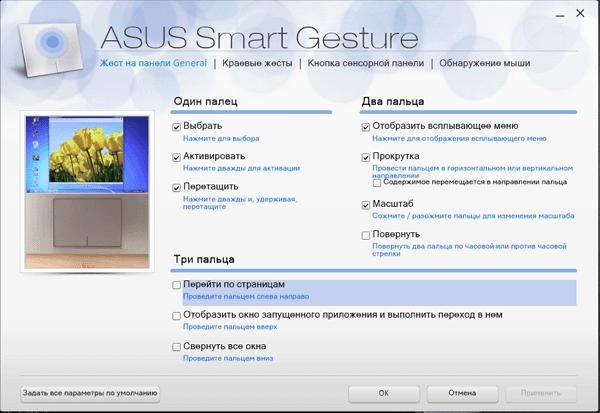
ส่วน: ท่าทางขอบ ตัวเลือกที่มีจำหน่าย: เปิดแถบไอคอน (ปัดไปทางซ้ายจากขวา) เปิดแถบเมนู (ปัดลงจากด้านบน) สลับแอปพลิเคชั่นที่ทำงานอยู่ (ปัดไปทางขวาจากซ้าย)
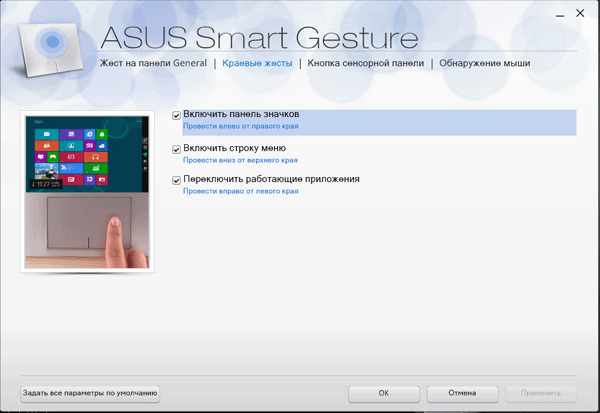
ปุ่มทัชแพด การตั้งค่าปุ่มสลับซ้าย / ขวา
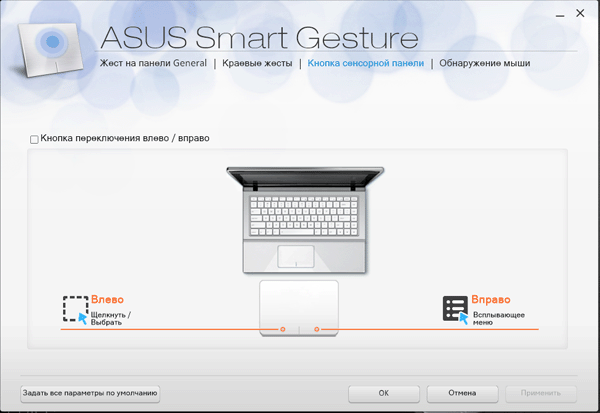
การตรวจจับเมาส์ ปิดใช้งานทัชแพดเมื่อเชื่อมต่อเมาส์ หากแล็ปท็อปเชื่อมต่อกับ USB หรือ เมาส์ไร้สายคุณสามารถเลือกฟังก์ชันเพื่อปิดแผงสัมผัสโดยอัตโนมัติ
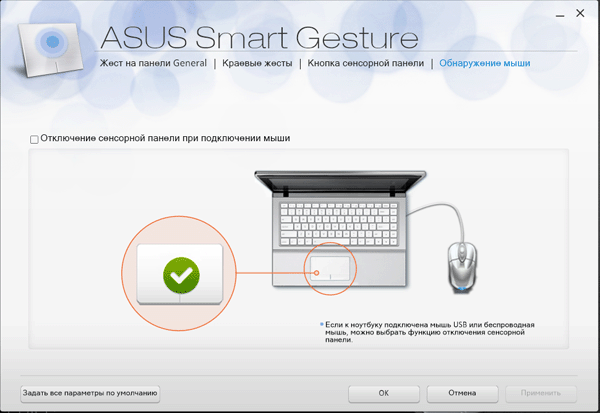
สำหรับโปรแกรมตัดต่อวิดีโอจำนวนมากที่ใช้ ผลิตภัณฑ์ซอฟต์แวร์ Adobe เป็นสัจพจน์ที่ว่าตัวแปลงสัญญาณแพ็คนั้นชั่วร้ายมานานแล้ว นี่เป็นอีกตัวอย่างหนึ่งเมื่อแผงหยุดโหลด การควบคุมอัสซุส Smart Gesture เมื่อโหลดในระหว่างการโทรไปยังไลบรารีต่าง ๆ มันหลุดออกมาโดยพยายามเปิดไลบรารีตัวแปลงสัญญาณวิดีโอ ff_vfw.dll จาก \ Windows \ System DLL ที่มีปัญหาซึ่งเกี่ยวข้องกับ K-Lite codec Pack ที่ติดตั้งไว้ก่อนหน้านี้ หลังจากถอนการติดตั้ง K-Lite ทุกอย่างทำงานได้ แผงควบคุมทัชแพดเริ่มทำงานอีกครั้ง
ข้อผิดพลาดทั่วไปอีกประการหนึ่งในการทำงานของ AsusTPLoader.exe ซึ่งได้รับการปฏิบัติโดยการติดตั้งโปรแกรมใหม่ (ไฟล์นั้นสามารถดาวน์โหลดได้ในส่วนการสนับสนุนของแล็ปท็อปของเราบนเว็บไซต์ทางการ)
 สวัสดีทุกคน วันนี้เรามีรายการเป็นแขกรับเชิญ Asus Smartท่าทางเราจะตรวจสอบเพื่อให้เข้าใจว่าเป็นโปรแกรมประเภทใดไม่ว่าจะจำเป็นหรือสามารถลบออกได้ ฉันจะพยายามเขียนทุกอย่างที่ทำได้และข้อมูลทั้งหมดที่ฉันสามารถหาได้และเขียนความคิดของฉันเกี่ยวกับเรื่องนี้ด้วย
สวัสดีทุกคน วันนี้เรามีรายการเป็นแขกรับเชิญ Asus Smartท่าทางเราจะตรวจสอบเพื่อให้เข้าใจว่าเป็นโปรแกรมประเภทใดไม่ว่าจะจำเป็นหรือสามารถลบออกได้ ฉันจะพยายามเขียนทุกอย่างที่ทำได้และข้อมูลทั้งหมดที่ฉันสามารถหาได้และเขียนความคิดของฉันเกี่ยวกับเรื่องนี้ด้วย
Asus Smart Gesture คืออะไร? เป็นโปรแกรมที่มีไดร์เวอร์ และทั้งหมดนี้สำหรับทัชแพด นั่นคือ แผงสัมผัสใต้แป้นพิมพ์ มีโปรแกรมนี้สำหรับแล็ปท็อปโดยเฉพาะ ด้วยโปรแกรมนี้ ทัชแพดจะทำงานได้ล้ำหน้าและแม่นยำยิ่งขึ้น นั่นคือโปรแกรมสำหรับปรับทัชแพดให้เหมาะสมโดยมีการแก้ไขว่าโปรแกรมคือ Asusovskaya
Asus Smart Gesture ทำให้ทัชแพดเข้าใจท่าทางต่างๆ มากขึ้น ก็มีการเลื่อนนิ้วไปมาทุกรูปแบบ สรุปคือ ทุกอย่างมีจุดมุ่งหมายเพื่อให้ทำงานได้ง่ายขึ้นโดยไม่ต้องใช้เมาส์
เพื่อให้เข้าใจได้ง่ายขึ้นว่าคืออะไร ฉันคิดว่าคุณควรดูภาพนี้:

ดูว่ามีกี่ฟังก์ชั่น? และหนึ่งนิ้วสามารถทำงานกับสองหรือสามโดยทั่วไปโปรแกรมเจ๋ง ๆ สำหรับผู้ที่ชอบทำงานด้วยมือ ..
คุณยังสามารถปรับแต่งปุ่มทัชแพดได้อีกด้วย เช่น ปุ่มที่อยู่ถัดจากทัชแพด (พบได้ในแล็ปท็อปเกือบทั้งหมด แม้แต่ในสมัยโบราณ):
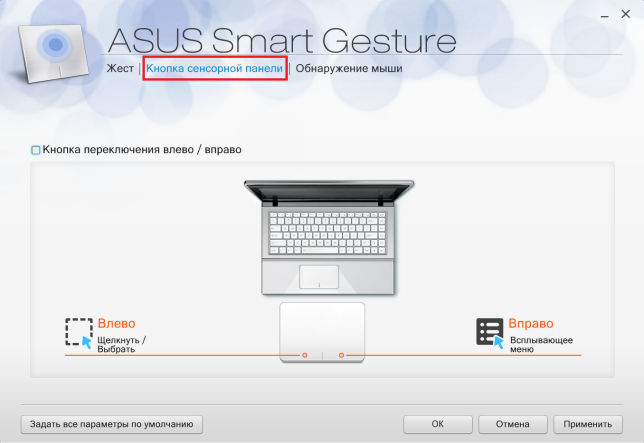
คุณยังสามารถเปิดใช้งานตัวเลือกเพื่อปิดใช้งานทัชแพดนี้เมื่อคุณเชื่อมต่อเมาส์:

โดยทั่วไป ฉันคิดว่าตัวเลือกนี้ควรเปิดใช้งานทันที เพราะฉันไม่เข้าใจว่าทำไมคุณต้องมีทัชแพดถ้าคุณมีเมาส์ ...
Asus แนะนำให้อัปเดตไดรเวอร์ ATK ก่อนแล้วจึงติดตั้ง Asus Smart Gesture แต่ฉันจะบอกคุณเพิ่มเติมว่าอาจเป็นเพราะโปรแกรมนี้ติดตั้งกับคุณแล้ว นั่นคือมันติดตั้งเอง คุณคิดว่าปาฏิหาริย์? ไม่มีทาง! เป็นเพียงว่า Windows ปั๊มไม่เพียง แต่ไดรเวอร์เท่านั้น แต่ยังรวมถึงซอฟต์แวร์เพิ่มเติมเพื่อให้อุปกรณ์บางอย่างทำงานได้ดียิ่งขึ้น นอกจากนี้ยังใช้กับทัชแพดด้วย
ฉันจะพูดอะไรได้อีกที่นี่ ดูเหมือนว่าโปรแกรมนี้จะช่วยจัดการแล็ปท็อปของคุณโดยใช้สมาร์ทโฟน:

สำหรับสิ่งนี้ ตามที่ฉันเข้าใจ จะใช้มาตรฐานการรับส่งข้อมูลบลูทูธ
และนี่คือโปรแกรมทางเลือก นี่คือ Elan Smart-Pad อย่างที่คุณเห็น โปรแกรมดูเรียบง่ายกว่าเล็กน้อย:
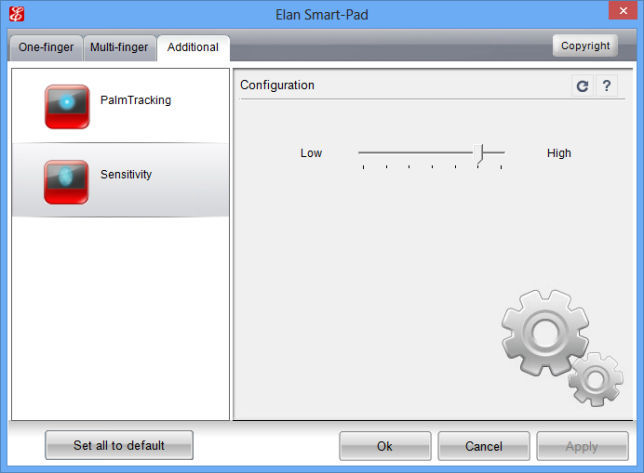
และมีฟังก์ชันน้อยลง แต่ฉันเพิ่งแสดงเป็นตัวอย่าง โปรแกรมเหล่านี้ไม่สามารถแทนที่กันได้ แต่อย่างใด!
และนี่คือลักษณะของทัชแพดในตัวจัดการอุปกรณ์:
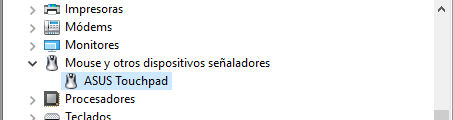
ใน Windows 10 การเปิด Device Manager ทำได้ง่ายและรวดเร็ว เพียงแค่กด Win + X ค้างไว้แล้วเลือกรายการที่ต้องการจากเมนู!
แต่ในภาพนี้ เราเห็นสถานการณ์ที่ไม่น่าพอใจนัก ปรากฎว่าโปรแกรม Asus Smart Gesture สามารถโหลดโปรเซสเซอร์ได้เล็กน้อย:

ถ้ามันโหลดได้สำหรับคุณเช่นกันการมองหาวิธีแก้ปัญหาบนอินเทอร์เน็ตนั้นดีอย่างแน่นอน แต่จะดีกว่าที่จะไม่ลืมที่จะเขียนเพื่อสนับสนุน Asus ด้วยเพื่อที่พวกเขาจะได้ตอบว่าเกิดอะไรขึ้น!
และนี่คือไอคอนโปรแกรมในถาด:

สิ่งที่เหลืออยู่ก็คือการแสดงวิธีถอนการติดตั้งโปรแกรม Asus Smart Gesture แต่ฉันจะบอกทันทีว่าฉันไม่แนะนำให้ทำอย่างนั้น คิดให้ดี ตัวอย่างเช่น ถ้าคุณไม่เคยใช้ทัชแพด (และเมื่อฉันมีแล็ปท็อป ฉันไม่เคยใช้เลย) ในกรณีนี้ จะเป็นการดีกว่าจริงๆ ที่จะลบโปรแกรม
โดยทั่วไป ฉันแนะนำให้คุณทำความคุ้นเคยกับตัวกำจัด มันจะลบโปรแกรมและขยะทั้งหมดที่เหลือ จากนั้นจะถูกลบออกด้วย
ทีนี้วิธีถอนการติดตั้งโดยไม่มีโปรแกรมใด ๆ ก่อนอื่นคุณต้องเปิดเมนู Start แล้วเลือกรายการในแผงควบคุมที่นั่น:

หากคุณมี Windows 10 มันยอดเยี่ยมมาก แต่มีรายการนี้อยู่ในเมนูอื่น ดังนั้นในการเปิด ให้กดปุ่ม Win + X ค้างไว้!
จากนั้นคุณต้องเปิดไอคอนโปรแกรมและคุณลักษณะ:
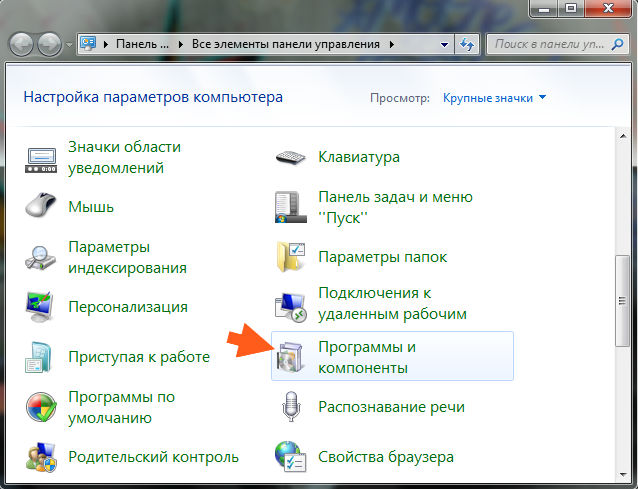
หน้าต่างลักษณะนี้จะปรากฏขึ้นพร้อมกับโปรแกรมที่ติดตั้งทั้งหมด:
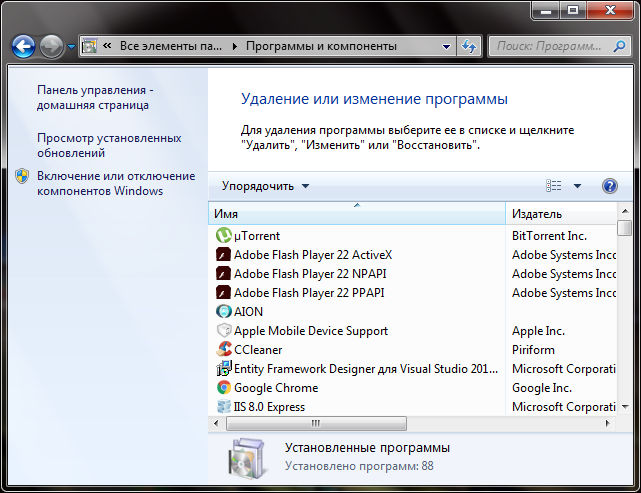
ที่นี่คุณต้องพบโปรแกรม Asus Smart Gesture คลิกที่มัน คลิกขวาและเลือกลบ จากนั้นคลิก ถัดไป หรือ ถัดไป จากนั้นทำตามคำแนะนำ ทุกอย่างจะออกมาดี เพราะไม่มีอะไรซับซ้อน ฉันจะแสดงวิธีการทำสิ่งนี้ให้คุณดู แต่โปรแกรมนี้ไม่ต้องการติดตั้งกับฉัน เพราะฉันไม่มีแล็ปท็อป Asus ข้าพเจ้าก็ยินดีแสดง
31.08.2016วันนี้เราจะมาพูดถึงเรื่องมาก ยูทิลิตี้ที่มีประโยชน์สำหรับแล็ปท็อป - Asus Smart Gesture คุณจะพบว่ามันเป็นโปรแกรมประเภทใดและจำเป็นสำหรับพีซีของคุณหรือไม่ เข้าใจ!
Asus Smart Gesture เป็นยูทิลิตี้อย่างเป็นทางการที่ออกแบบมาเพื่อแทนที่ไดรเวอร์ทัชแพดมาตรฐานสำหรับแล็ปท็อป Asus หรือเน็ตบุ๊กด้วย Windows 8 \ 10 รวมอยู่ในชุดของแอปพลิเคชั่นที่มีอยู่ในซีดีต้นฉบับพร้อมไดรเวอร์และ ซอฟต์แวร์.
Smart Gesture อนุญาตให้ผู้ใช้สร้าง รายละเอียดการตั้งค่าการตั้งค่าทัชแพดเพื่อเพิ่มผลผลิต และทั้งหมดนี้ต้องขอบคุณความสามารถในการทำงานบนแผงสัมผัสโดยใช้ท่าทางสัมผัสและการใช้นิ้วร่วมกัน ช่วยประหยัดเวลาและลดการใช้ปุ่มทัชแพด
ภาพรวมการทำงาน
ยูทิลิตี้นี้มีอินเทอร์เฟซที่เรียบง่ายและใช้งานง่าย ด้วยความช่วยเหลือของมัน คุณสามารถดูวิธีการใช้ท่าทางต่าง ๆ สิ่งที่พวกเขาใช้สำหรับรวมถึงเปิดหรือปิดการใช้งานท่าทางที่ไม่จำเป็น ลองดูที่สี่ส่วนของโปรแกรม
ท่าทางทั่วไปของแผง:
- การแสดงท่าทางผสมทั้งหมดแสดงไว้ที่นี่ การกระทำที่ดำเนินการด้วยความช่วยเหลือนั้นจะแสดงด้วยแอนิเมชั่น
- คุณสามารถใช้นิ้วเดียวเพื่อทำสิ่งต่อไปนี้: เลือก เปิดใช้งาน และลาก;
- การใช้สองนิ้วร่วมกันสามารถเปิดเมนูป๊อปอัป เลื่อนหน้า ซูมและเลื่อนภาพได้
- สามนิ้ว: เลื่อนดูหน้าต่างๆ แสดงแอปพลิเคชันที่ใช้งานอยู่ทั้งหมด ย่อขนาดหน้าต่างที่เปิดอยู่
ท่าทางขอบ:
- การปัดนิ้วหนึ่งนิ้วไปทางซ้ายจากขอบด้านขวาของทัชแพดจะเปิดใช้งานแถบไอคอนใน Windows 8
- การปัดลงจากขอบด้านบนจะเป็นการเปิดแถบเมนู
- หากต้องการสลับไปมาระหว่างแอปพลิเคชันที่ทำงานอยู่อย่างรวดเร็ว ให้ปัดจากขอบซ้ายไปขวา
ปุ่มทัชแพด:การคลิกซ้ายจะเป็นการเลือกวัตถุ การคลิกขวาจะเป็นการเปิดเมนูป๊อปอัป ในโปรแกรม การกระทำเหล่านี้สามารถย้อนกลับได้
การตรวจจับเมาส์:ในส่วนนี้ คุณสามารถตั้งค่าให้ปิดทัชแพดโดยอัตโนมัติเมื่อเชื่อมต่อเมาส์กับแล็ปท็อป
ปุ่ม "ตั้งค่าพารามิเตอร์ทั้งหมดเป็นค่าเริ่มต้น" จะคืนค่าการตั้งค่าทั้งหมดไปยังตำแหน่งเดิม คุณค้นหายูทิลิตี้บนแล็ปท็อปของคุณได้อย่างไร? หากยูทิลิตี้ได้รับการติดตั้งไว้ล่วงหน้าแล้ว คุณสามารถเรียกใช้ผ่านถาด (พื้นที่แจ้งเตือน) ค้นหาไอคอนทัชแพดและดับเบิลคลิกที่ไอคอน
จริงๆ แล้วโปรแกรมนี้มีประโยชน์มาก และในความคิดของฉัน มันควรจะอยู่ในระบบ เพราะโปรแกรมนี้จะให้คุณปรับแต่งทัชแพดของแล็ปท็อปได้ ซึ่งแตกต่างจากไดรเวอร์มาตรฐานทั่วไป ฉันหวังว่าคุณจะรู้ว่านี่คืออะไร โปรแกรม Asus Smart Gesture มีไว้เพื่ออะไร และสุดท้าย บทช่วยสอนสั้นๆ เกี่ยวกับการทำงานกับโปรแกรม
ทำงานบนแล็ปท็อป Asusผู้ใช้อาจต้องเผชิญกับซอฟต์แวร์ต่าง ๆ ความต้องการที่ยังไม่ชัดเจน และเนื่องจากโปรแกรมดังกล่าวอาจใช้ทรัพยากรคอมพิวเตอร์เป็นจำนวนมาก ฉันต้องการทราบว่าเหตุใดจึงติดตั้งเครื่องมือนี้หรือเครื่องมือนั้น และสามารถลบออกได้อย่างง่ายดายหรือไม่ ในกรณีของเรา เราจะเน้นที่โปรแกรม ASUS Smart Gesture
หากคุณกำลังอ่านบทความนี้ คุณอาจสนใจวัตถุประสงค์ของโปรแกรม ASUS Smart Gesture ซึ่งโดยปกติแล้วจะติดตั้งบนแล็ปท็อปของผู้ใช้ Asus ตามค่าเริ่มต้น
วันนี้เราจะดู:
รายละเอียดโปรแกรม
ASUS Smart Gesture เป็นซอฟต์แวร์ไดรเวอร์สำหรับทัชแพด ยูทิลิตี้นี้ช่วยให้คุณขยายความสามารถของทัชแพดของแล็ปท็อป กล่าวคือ เพื่อตั้งค่าคำสั่งสำหรับการควบคุม แผงสัมผัสตัวอย่างเช่น การปัดด้วยสองนิ้วบนหน้าเว็บจะทำให้ทัชแพดเลื่อนราวกับว่าคุณกำลังเลื่อนด้วยล้อเลื่อนของเมาส์ นอกจากนี้ ยูทิลิตี้นี้ยังช่วยให้คุณจดจำและเพิกเฉยต่อการสัมผัสโดยไม่ได้ตั้งใจกับทัชแพด ซึ่งมักเกิดขึ้นเมื่อพิมพ์บนแป้นพิมพ์
การทำงานกับโปรแกรม
คุณสามารถเปิด ASUS Smart Gesture ได้โดยดับเบิลคลิกที่ไอคอนทัชแพดในถาด
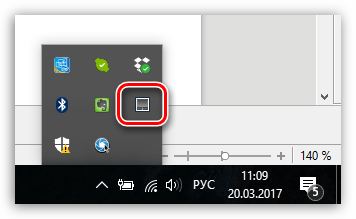
หลังจากนั้นหน้าจอจะแสดงหน้าต่างโปรแกรมซึ่งกำหนดค่าทัชแพดไว้ ในแท็บ "ท่าทาง"ปรับแต่งท่าทางสัมผัส (สัมผัสด้วยนิ้ว) ไปยังทัชแพด ตามกฎแล้วโดยค่าเริ่มต้น ท่าทางสัมผัสที่จำเป็นทั้งหมดจะเปิดใช้งานในโปรแกรม - คุณสามารถศึกษาท่าทางเหล่านี้ได้ที่นี่ รวมถึงปรับแต่งงานของพวกเขา เช่น ปิดใช้งานท่าทางที่ไม่จำเป็น เพื่อป้องกันการกระทำที่ผิดพลาด
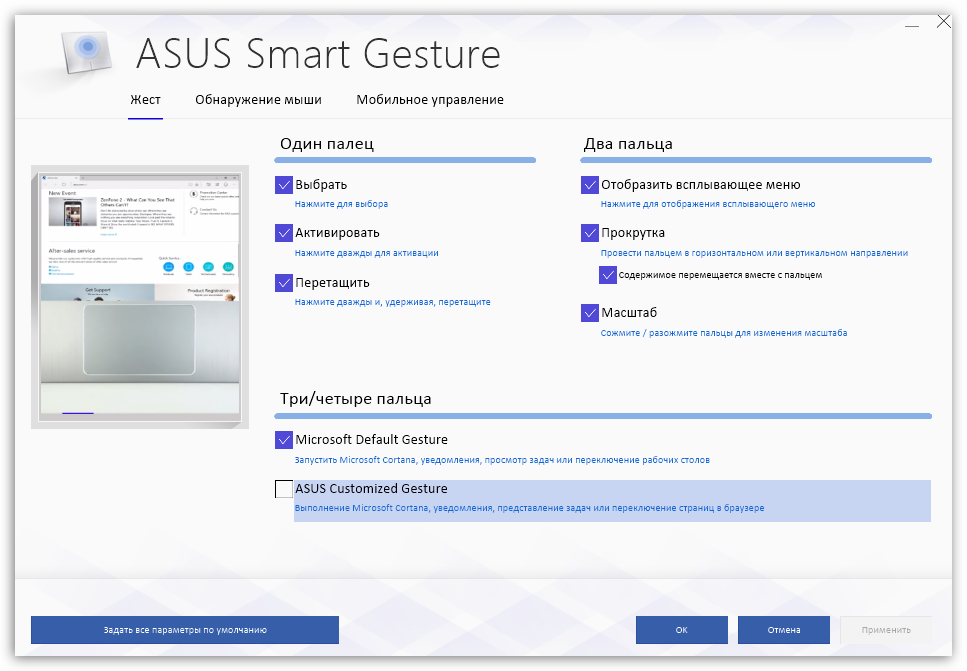
ในแท็บ การตรวจจับเมาส์ตั้งค่าการทำงานของทัชแพดเมื่อเชื่อมต่อเมาส์กับแล็ปท็อป ตามค่าเริ่มต้น เมื่อเชื่อมต่อเมาส์ อุปกรณ์ทั้งสองจะทำงานบนคอมพิวเตอร์ หากจำเป็น คุณสามารถตั้งค่าได้ว่าเมื่อเชื่อมต่อเมาส์แล้ว ทัชแพดจะถูกปิดใช้งาน และเมื่อถูกตัดการเชื่อมต่อ จะถูกเปิดใช้งานโดยอัตโนมัติ
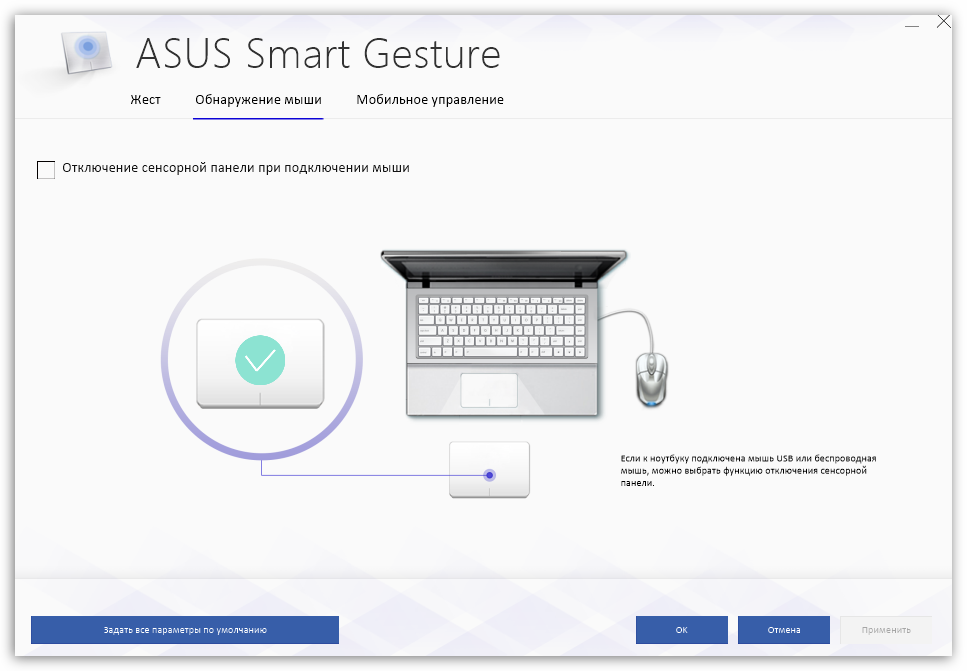
แท็บ "การควบคุมมือถือ"รับผิดชอบความสามารถในการใช้สมาร์ทโฟนของคุณที่ใช้ iOS หรือ Android เป็นทัชแพดที่ให้คุณควบคุมแล็ปท็อปของคุณ ในการทำงาน คุณต้องติดตั้งแอปพลิเคชัน Remote Link พิเศษบนอุปกรณ์ของคุณและเปิดใช้งานพารามิเตอร์ "Enable Remote Link บนคอมพิวเตอร์ของฉัน" บนแล็ปท็อปโดยตรง (เพื่อให้แล็ปท็อปทำงานร่วมกับสมาร์ทโฟน การเชื่อมต่อแบบไร้สายผ่านบลูทูธ)

ประโยชน์ของโปรแกรมนี้
ASUS Smart Gesture เป็นเครื่องมือสำคัญที่ควรติดตั้งบนแล็ปท็อป Asus ทุกเครื่อง เป็นโปรแกรมนี้ที่จะให้ งานที่ถูกต้องทัชแพด (หากไม่มีมันจะทำได้เฉพาะการเลื่อนเคอร์เซอร์และการคลิกเมาส์ซ้าย) และจะทำให้เกิด คุณลักษณะเพิ่มเติมในรูปแบบของการตรวจจับ "อัจฉริยะ" ของผลบวกปลอมและการใช้สมาร์ทโฟนเป็นทัชแพดสำหรับแล็ปท็อป
ลบแน่นอน โปรแกรมนี้ไม่คุ้ม - มันจะมีประโยชน์อย่างแน่นอน
หากคุณไม่พบเครื่องมือดังกล่าวสำหรับแล็ปท็อปของคุณ คุณสามารถใช้มันร่วมกับไดรเวอร์ทัชแพด ซึ่งสามารถดาวน์โหลดได้จากเว็บไซต์ทางการของ Asus สำหรับรุ่นและรุ่นของแล็ปท็อปของคุณ ระบบปฏิบัติการ... หลังจากติดตั้งไดรเวอร์แล้ว ให้รีสตาร์ทคอมพิวเตอร์ หลังจากนั้นยูทิลิตี้จะพร้อมใช้งาน
 ข้อบกพร่องในภาวะเอกฐาน?
ข้อบกพร่องในภาวะเอกฐาน? Just Cause 2 ล่ม
Just Cause 2 ล่ม Terraria ไม่เริ่มทำงาน ฉันควรทำอย่างไร?
Terraria ไม่เริ่มทำงาน ฉันควรทำอย่างไร?